Como consertar Apex Legends travado na tela de carregamento?
Você está sentindo a frustração de Apex Legends ficar preso na tela de carregamento durante o lançamento ou transição no jogo? É um problema comum que muitos jogadores encontram, muitas vezes confundindo-o com um processo de carregamento quando, na realidade, o jogo parece congelado. Esse problema é indicativo de problemas relacionados à rede ou ao cliente. Felizmente, compilamos um conjunto de soluções que vale a pena considerar.
Ao iniciar o Apex Legends ou fazer a transição dentro do jogo, encontrar uma barra de progresso girando continuamente ou uma tela preta pode indicar que o jogo está travado. Isso normalmente sinaliza mau funcionamento da rede ou do cliente. Para resolver esse problema, reunimos possíveis soluções para você experimentar.
Por que meu Apex Legends travou na tela de carregamento?
- Erros do cliente: Problemas no próprio software do jogo podem fazer com que ele fique travado na tela de carregamento.
- Problemas de conectividade de rede: A conectividade de rede inconsistente ou ruim pode atrapalhar o processo de carregamento do jogo.
- Interferência de firewall: configurações de firewall excessivamente restritivas podem bloquear as conexões necessárias para Apex Legends.
- Versão desatualizada do jogo: Jogar com uma versão desatualizada pode resultar em problemas de carregamento.
Métodos para corrigir Apex Legends travado na tela de carregamento
Método 1: reinicie seu cliente
Para reiniciar seu cliente, basta fechar completamente o Apex Legends e reiniciá-lo em sua plataforma (por exemplo, Origin, Steam).
Método 2: Utilize o GearUP Booster (avaliação gratuita)
GearUP Booster serve como uma excelente solução para resolver problemas de rede. Ao contrário das VPNs, concentra-se exclusivamente na otimização do tráfego de jogos. Sua tecnologia de roteamento inteligente e adaptativo recebeu ampla aclamação na indústria. Ao implantar nós de rede globalmente, o GearUP garante que, independentemente da sua localização, você esteja conectado pela rota mais ideal para acessar os servidores Apex – evitando assim redes congestionadas e resolvendo quaisquer problemas com o Apex travando nas telas de carregamento.
Além disso, as rotas pós-otimização podem reduzir a latência e o ping no Apex Legends, ao mesmo tempo que reduzem a perda de pacotes – elementos cruciais para este ambiente de jogo altamente competitivo. Os usuários também não precisam se preocupar com a segurança dos dados; O protocolo de transmissão do GearUP protege a privacidade dos seus dados.
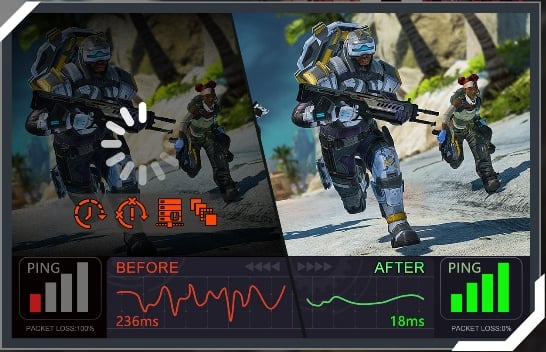
Passo 1: Baixe o GearUP Booster
Passo 2: Pesquise Apex Legends.
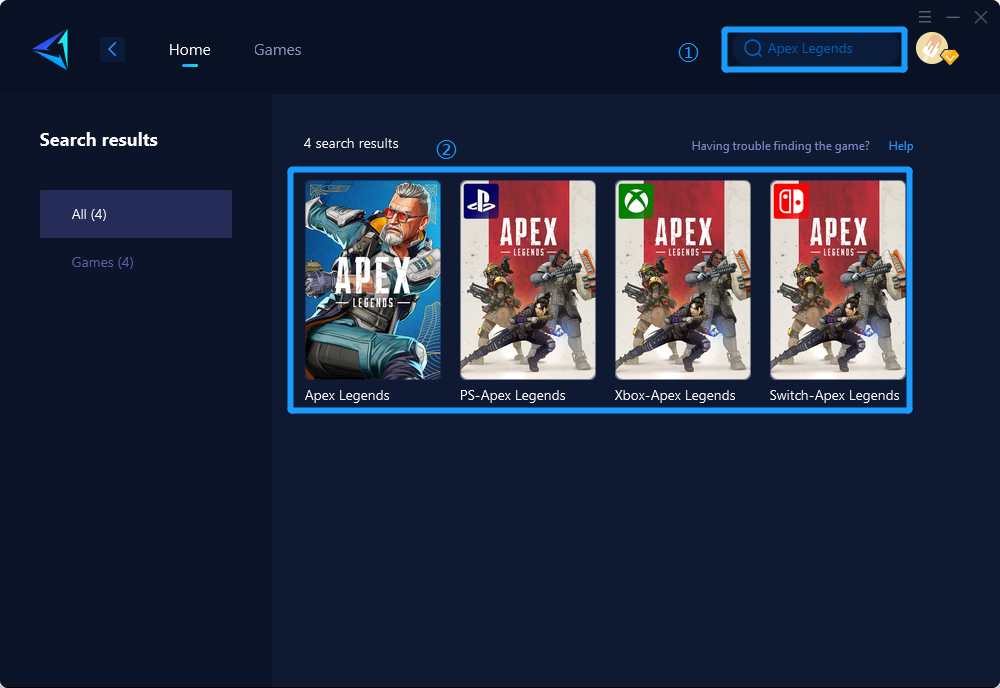
Passo 3: Selecione Servidor de Jogo e Nó.
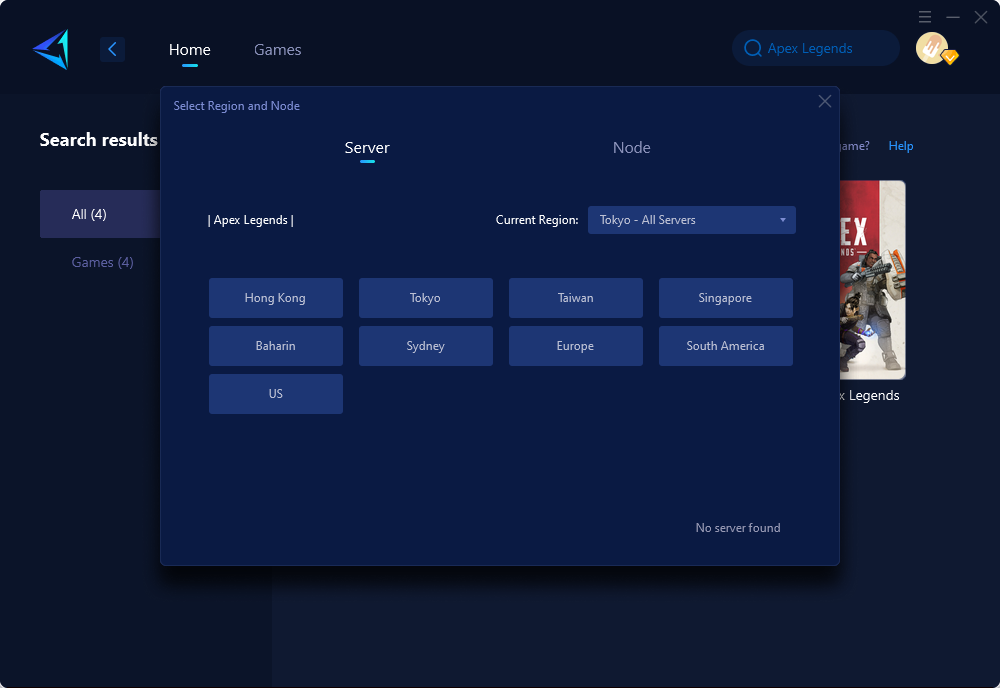
Passo 4: Clique primeiro em “Confirmar” e depois inicie o Apex Legends.
Método 3: desabilitar firewall
- Clique no botão Iniciar e digite “Segurança do Windows” na barra de pesquisa. Selecione “Segurança do Windows” nos resultados da pesquisa.
- Na janela Segurança do Windows, clique em “Firewall e proteção de rede”.
- Para desabilitar o firewall, clique em “Rede de Domínio”, “Rede Privada” e “Rede Pública” e, em seguida, desligue o Firewall do Windows Defender alternando a chave para cada tipo de rede.
Método 4: atualize seu jogo
Verifique se há atualizações em sua plataforma de jogo (ou seja, Origin, Steam) e prossiga com a atualização do Apex Legends para sua versão mais recente.
Conclusão
Concluindo, ao se deparar com a frustração de Apex Legends ficar preso na tela de carregamento, é essencial explorar vários fatores potenciais que contribuem para esse problema, como erros de cliente, problemas de rede, obstruções de firewall e versões de jogos desatualizadas. Utilizar métodos como reiniciar seu cliente, empregar GearUP Booster para soluções otimizadas de tráfego de jogos, desabilitar firewalls temporariamente e garantir que seu jogo esteja atualizado pode resolver esses problemas de forma eficaz e melhorar sua experiência geral de jogo com Apex Legends.


